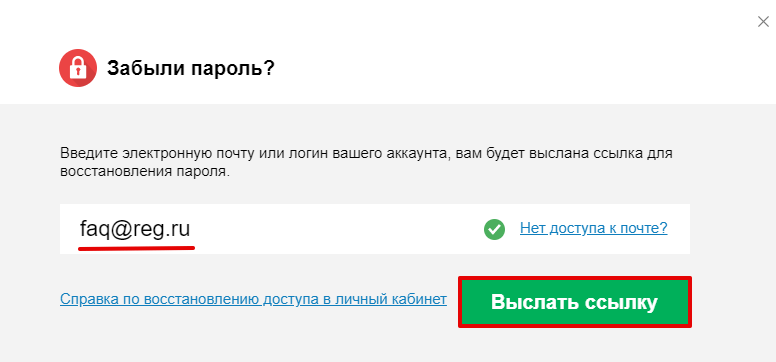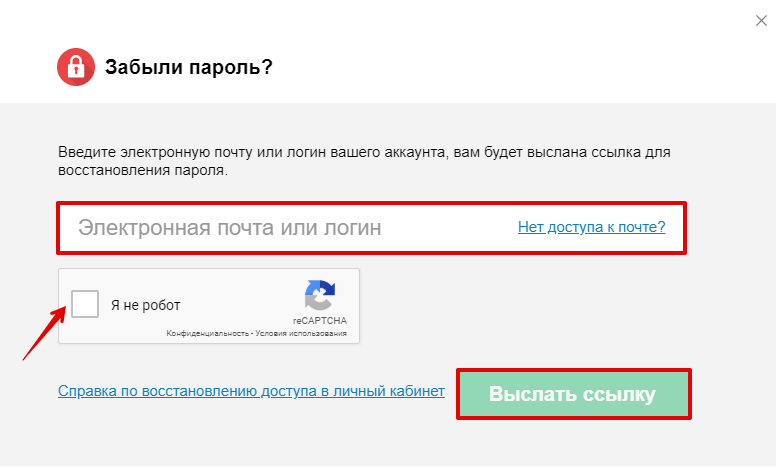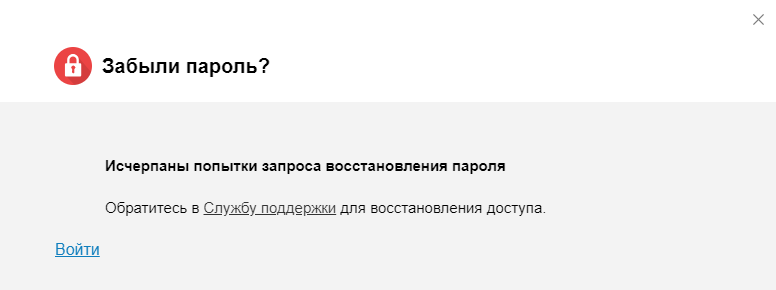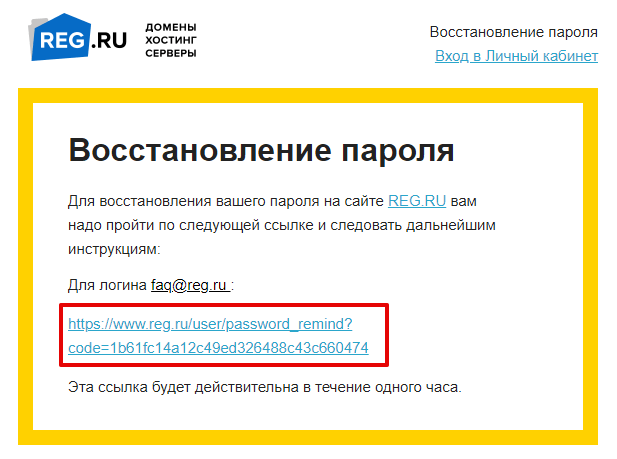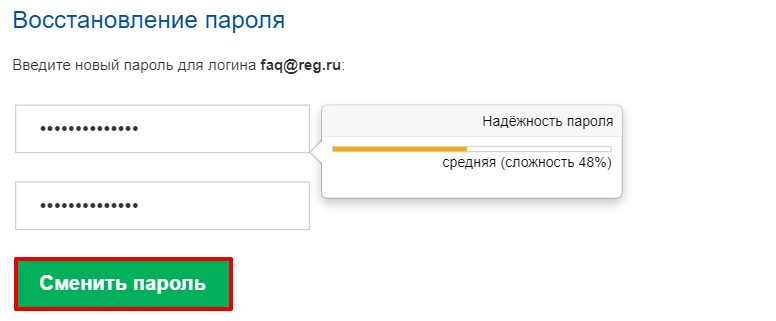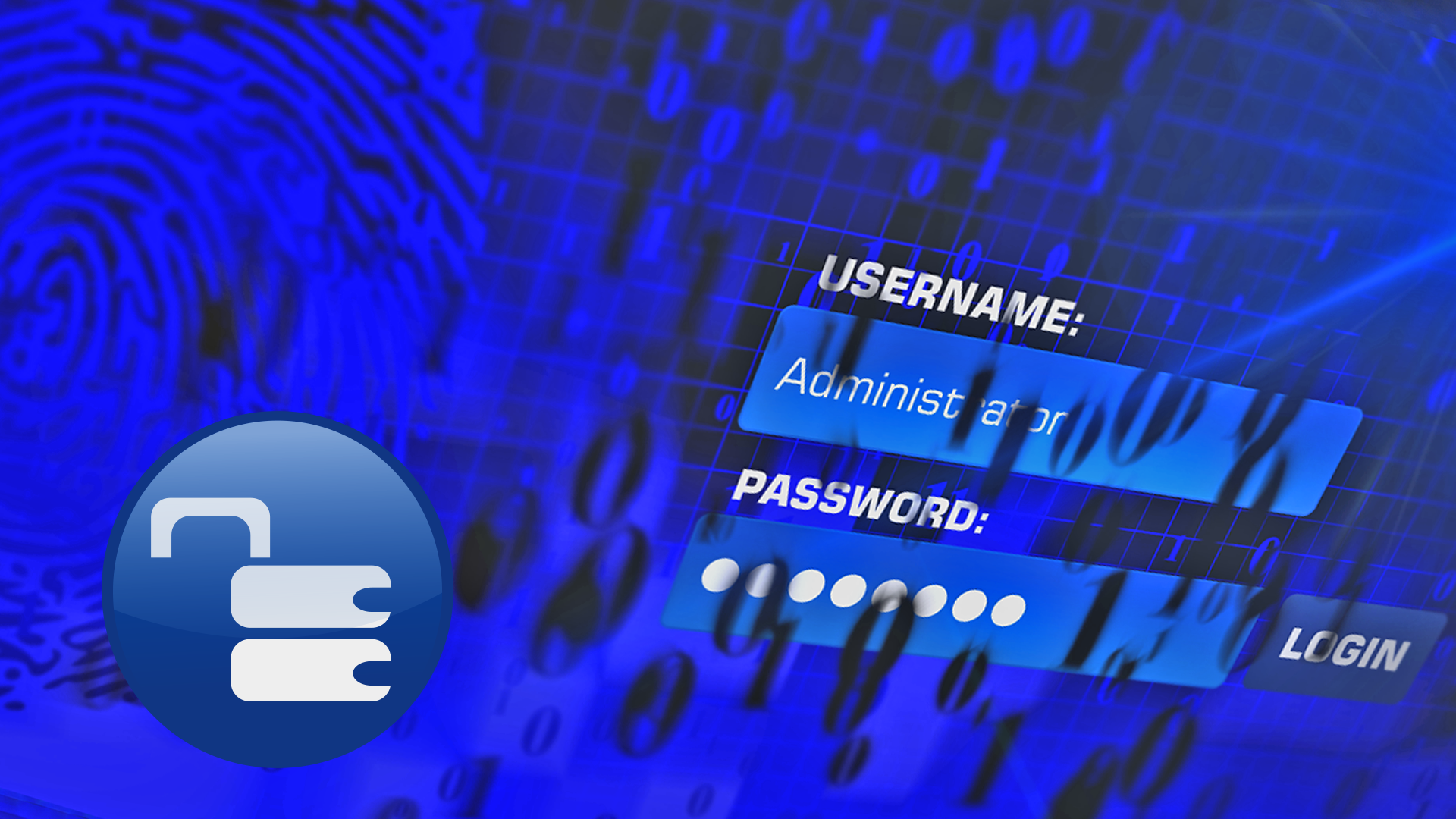Как восстановить пароль личного кабинета
Как восстановить пароль на госуслугах
У многих пользователей портала Государственных услуг gosuslugi.ru возникает проблема при восстановлении доступа. Расскажем, как восстановить пароль на Госуслугах. Видеоверсия инструкции представлена в конце этого текста.
Как восстановить пароль с помощью контактных данных?
Первое – разберем, как восстановить пароль с помощью контактных данных. Заходим на сайт «Госуслуги», нажимаем «Войти». Далее – «Я не знаю пароль».
В первую очередь рекомендую попробовать восстановить доступ с помощью адреса электронной почты, так как при восстановлении доступа с помощью адреса электронной почты у вас не будет ограничения времени на восстановление. А с помощью восстановления доступа по мобильному телефону – у вас будет на это 300 секунд.
Вводим адрес электронной почты и нажимаем «Продолжить».
Далее, отмечаем «Я не робот» и выполняем задание. Далее, кнопку «Подтвердить» и «Продолжить». Мы видим, что была отправлена ссылка на адрес электронной почты.
После этого заходим на адрес электронной почты. Видим письмо на восстановление доступа. Открываем его.
Нажимаем «Создать новый пароль». Пароль должен соответствовать требованиям – это 8 или более символов, прописные латинские буквы, строчные латинские буквы, цифры и знаки пунктуации.
После того, как придумали новый пароль, нажимаете кнопку «Продолжить» и повторяете пароль еще раз. Далее, «Сохранить». Теперь вам нужно зайти с помощью того логина, к которому восстанавливали доступ, и пароля, который вы придумали. Нажимаем кнопку «Войти».
Учетная запись успешно восстановлена.
Далее, разберем с вами восстановление доступа с помощью мобильного телефона. Нажимаем «Я не знаю пароль» и вводим номер телефона, «Продолжить».
Далее, отмечаем «Я не робот» и при необходимости выполняем задание для подтверждения того, что вы не робот. Далее, кнопку «Подтвердить» и «Продолжить». На телефон будет отправлен код.
Вводим код, который вам пришел на мобильный телефон. Необходимо придумать пароль, который соответствовал бы требованиям (см. выше). И нажимаем кнопку «Продолжить». Теперь повторяем пароль, который придумали, и нажимаем кнопку «Сохранить».
Далее система снова предлагает вам войти. В качестве логина вводим мобильный телефон, так как с помощью него восстанавливали доступ.
И вводим новый пароль, который придумали, затем «Войти».
Учетная запись успешно восстановлена.
Восстановление доступа с помощью СНИЛС
Далее, разберем с вами восстановление доступа с помощью СНИЛС. При восстановлении по СНИЛС могут быть 3 ситуации.
Вначале разберем первую – нажимаем «Я не знаю пароль». Выбираем «Восстановить с помощью СНИЛС».
Вводим СНИЛС, нажимаем «Продолжить». Далее, отмечаем «Я не робот» и выполняем задание, если потребуется, чтобы подтвердить, что вы не робот.
Далее нажимаем кнопку «Подтвердить» и «Продолжить».
Контакты введены и актуальны
И первая ситуация: если контактные данные, которые здесь предложены – актуальны для вас, тогда вы пользуетесь способом восстановления доступа с помощью контактных данных, которые мы с вами разобрали ранее.
Контакты отсутствуют
Вторая ситуация: если система пишет, что СНИЛС не имеет подтвержденных контактов, то есть нет ни мобильного телефона привязанного, ни адреса электронной почты. Тогда мы пробуем восстановить доступ с помощью ИНН или паспортных данных, если они у вас указаны в учетной записи.
Нажимаем «Я не знаю пароль» и выбираем паспортные данные, или ИНН. В паспортных данных вводим серию и номер документа. ИНН – просто вводим номер. Далее, пользуясь подсказками, пробуем восстановить доступ.
Восстановление доступа в центре обслуживания
И третья ситуация – это когда при восстановлении с помощью СНИЛС, контакты, которые предложены, не актуальны, или восстановить доступ с помощью паспортных данных и СНИЛС у вас не получилось – тогда восстановить доступ вы сможете только с помощью центров обслуживания. Для этого переходим на главную страницу портала, выбираем раздел «Поддержка». Далее «Как и где подтвердить учетную запись?». И переходим по ссылке «Центры обслуживания».
Здесь обязательно ставим галочку, где написано «Восстановление доступа».
Также можно выбрать «Работает по выходным», «Открывается с 8 утра», или «Закрывается позже 19 вечера». Далее, можно воспользоваться поиском, ввести адрес, где вы находитесь, и система покажет ближайшие центры обслуживания, или по карте.
Обратите внимание: в качестве центров обслуживания могут выступать МФЦ.
Выбираете удобный для вас центр обслуживания. Туда необходимо будет явиться с паспортом, СНИЛС. Вам дадут временный пароль от данной учетной записи.
Первый раз, когда будете заходить в систему, вам нужно будет обязательно выбрать «Вход с помощью СНИЛС». Ввести ваш СНИЛС. А в поле пароль – ввести пароль, который вам придет на мобильный телефон из центра обслуживания. После этого нажать кнопку «Войти» и система предложит поменять вам временный пароль на новый.
Мы рассказали, как восстановить пароль и доступ в личный кабинет сайта «Госуслуги» с помощью электронной почты, или телефона, или данных СНИЛС, паспорта, ИНН, или через центры обслуживания. Надеемся, этот материал окажется вам полезен. Видеоверсия инструкции представлена ниже.
Если у вас остались вопросы, задайте их по бесплатным телефонам горячей линии:
или воспользуйтесь формой для бесплатной консультации.
По материалам канала «Помощник Госуслуг»
Восстановление доступа к порталу Госуслуги
Часто встречаются ситуации, когда срочно требуется воспользоваться порталом государственных услуг, а данные для входа в личный кабинет утрачены. Восстановить пароль к порталу госулуг вы можете перейдя по ссылке
https://esia.gosuslugi.ru/recovery/.
Восстановление по номеру телефона или электронной почте.
На странице восстановления пароля введите номер мобильного телефона или адрес электронной почты, которые использовались для регистрации личного кабинета.
Введите номер паспорта, СНИЛС или ИНН, перейдя по соответствующей ссылке на следующей странице восстановления пароля.
Если в вашем личном кабинете установлен контрольный вопрос для восстановления пароля, введите ответ на него.
В течение нескольких минут на номер мобильного телефона, привязанного к учетной записи, придет код для восстановления доступа к учетной записи.
Введите его в соответствующее поле.
Так же придумайте новый пароль для входа в личный кабинет, продублировав его два раза. Будьте ответственны, не устанавливайте простые пароли. Воспользовавшись ссылкой «спросите у нас», система сгенерирует для вас сложный пароль, обязательно запомните и запишите его!
Если для восстановления использовался адрес электронной почты, перейдите по ссылке из письма от портала и задайте новый пароль.
Когда код восстановления и новый пароль введены верно, система перенаправит вас на страницу входа в личный кабинет.
Чтобы войти на портал под своей учетной записью, используйте номер телефона/адрес электронной почты и новый пароль. Не забудьте записать его и хранить в надежном месте.
Восстановление пароля с помощью паспорта, СНИЛС или ИНН
Возникают так же ситуации, когда восстановить пароль по номеру телефона или электронной почте невозможно, система выдает ошибку:
Тогда следует использовать номер паспорта, СНИЛС или ИНН, перейдя по ссылке с соответствующим документом. Обратите внимание, восстановление с помощью паспорта, СНИЛС или ИНН доступно только для учетных записей, в личный кабинет которых добавлены номера этих документов.
Введите номер документа в соответствующее поле.
Далее система запросит у вас ответ на контрольный вопрос и попросит выбрать способ восстановления доступа: через телефон или электронную почту.
Далее алгоритм восстановления доступа к учетной записи идентичен восстановлению по номеру телефона.
Восстановление в центре обслуживания
Если ни один из вышеописанных способов восстановления вам не помог или вы изменили номер телефона или адрес электронной почты, к которым привязана учетная запись, и доступ к ним утрачен, вы можете обратиться в ближайший центр обслуживания пользователей с паспортом. Найти его вы можете по ссылке.
Защитите свою учетную запись
Чтобы злоумышленники не получили доступ к вашей учетной записи, максимально защитите её. Установите более сложный пароль. Ни в коем случае не используйте простые комбинации цифр, даты рождения, легкие слова. Используйте комбинации из заглавных и строчных букв, цифр и специальных символов. Подобрать себе сложный пароль вы можете прямо на сайте Госуслуг. Обязательно запишите пароль и храните его в надежном месте.
Установите двухэтапную авторизацию в настройках своей учетной записи. Каждый раз при входе на ваш мобильный телефон будет приходить сообщение с кодом, который необходимо вводить вместе с логином и паролем при авторизации на портале. Это совсем не сложно и сведет шансы на взлом вашей учетной записи к нулю.
Укажите и подтвердите как можно больше документов и контактов в своем личном кабинете: СНИЛС, ИНН, мобильный телефон, адрес электронной почты. Больше контактов и документов — больше шансов восстановить доступ к учетной записи.
Восстановление доступа в Личный кабинет, если есть доступ к контактному email
Если у вас НЕТ доступа к контактному e-mail, воспользуйтесь инструкцией: Как восстановить пароль, если нет доступа к контактному e-mail.
Если вы забыли логин или пароль для входа в Личный кабинет и у вас ЕСТЬ доступ к контактному e-mail, следуйте инструкции ниже.
Если вы столкнулись с ошибкой «Запрещён доступ с данного IP» ознакомьтесь с информацией в инструкции: Расширенные настройки безопасности.
Перед процедурой восстановления пароля убедитесь, что вы зарегистрированы именно на сайте REG.RU, а не у одного из наших партнёров (например, 2domains).
Если вы забыли Логин от Личного кабинета, пройдите процедуру восстановления пароля. В этом случае логин и новый пароль придут на контактный email, который был указан при регистрации Личного кабинета. Также проверьте: возможно ваш Личный кабинет заведен на email, то есть ваш email и есть Логин.
Как восстановить пароль
Перейдите по ссылке Забыли пароль? и введите e-mail, который был указан при регистрации Личного кабинета. Затем нажмите кнопку Выслать ссылку. Письмо со ссылкой для восстановления пароля будет отправлено на указанную почту.
Обратите внимание: на автоматическое восстановление пароля даётся 5 попыток. Это сделано для того, чтобы защитить учётные записи от взлома. При первой попытке вам будет предложена стандартная форма (первое изображение в статье). Последующие попытки сопровождаются вводом капчи. Введите логин или адрес электронной почты и поставьте галочку в пункте «Я не робот». После этого нажмите кнопку Выслать ссылку:
Если вам не удалось восстановить доступ за 5 попыток, форма будет заблокирована:
В этом случае напишите заявку в службу поддержки. В заявке укажите контактный email для Личного кабинета. К заявке приложите цветные скан-копии документов владельца аккаунта:
Обратите внимание: восстановление по скан-копиям документов возможно, если для вашего аккаунта заполнены Контакты владельца аккаунта.
Специалисты службы поддержки проверят предоставленные данные и повторно отправят письмо для восстановления пароля на вашу почту.
Войдите в контактную почту, откройте письмо от REG.RU и перейдите по ссылке. Ссылка действует в течение одного часа. Если вы не можете найти письмо в почте, проверьте папку «Спам».
Задайте новый пароль, введите его повторно во второй строке и нажмите Сменить пароль:
Если у вас подключена двухфакторная авторизация, после перехода по ссылке на ваш контактный номер придёт SMS-сообщение с кодом. Введите этот код, затем смените пароль. Если у вас нет доступа к контактному телефону, сначала воспользуйтесь инструкцией: Что делать, если у меня нет доступа к контактному номеру?
Готово, вы изменили пароль для доступа в Личный кабинет REG.RU.
На контактную почту не пришла ссылка для восстановления пароля
Письмо со ссылкой для восстановления пароля может не прийти только в двух случаях:
У вас нет Личного кабинета в REG.RU, так как вы заказываете услуги через наших партнёров (например, 2domains). В этом случае постарайтесь вспомнить, через какого партнёра вы заказывали услуги REG.RU, и восстановите доступ к аккаунту на сайте этого партнёра.
В Личном кабинете включена опция «Запретить восстановление доступа по эл. почте». В этом случае для восстановления пароля обратитесь в службу поддержки.
Как восстановить аккаунт на любом сайте через сброс пароля: пошаговая инструкция с примерами!
Никто не застрахован от потери логинов, паролей, пинкодов карт и другой важной информации, которую в таком случае приходится восстанавливать, чтобы получить доступ к сайтам, личному кабинету банка или, например, снять наличку в банкомате.
Из своего опыта вижу насколько часто ещё неопытные пользователи компьютеров и в целом любых гаджетов забывают или теряют свои пароли от аккаунтов на различных сайтах, например, от своей почты, от странички в социальной сети.
Потому что не привыкли правильно сохранять пароли в «облаке» через браузеры, пользоваться специальными менеджерами паролей, которые позволяют все их хранить вместе с логинами и другими данными от интернет-ресурсов, ну или, на крайний случай, не записывают в какой-нибудь блокнот.
Поэтому, сохранив пароль, например, лишь в браузере локально (т.е. на компьютере), при сбросе настроек браузера или при его очистке, пароли будут потеряны и это сразу доставляет проблем новичку. А тетрадка с паролями может потеряться, испортиться или же сразу при записи пароля могли ошибится, ведь всё делали вручную.
Как восстановить аккаунт (сбросив пароль) на любом интернет-ресурсе
Я указал, что на любом и в принципе всё так и есть в 99% случаев, за мааалым совсем исключением, когда на сервисах нет возможности сброса пароля. Если честно, я таких встречал может 1-2 за всё время взаимодействия с интернетом, причём даже уже и не помню, что это были за сайты.
Сама технология сброса аналогична для любых сайтов и состоит в следующем:
Перейти по ссылке сброса пароля (как правило, называется «Забыли пароль?», «Не помню пароль» и аналогично);
Указать свои данные. Как правило, сайты запрашивают email, на который произведена регистрация, бывает требуется ответ на контрольный вопрос, указание каких-то других данных из восстанавливаемого аккаунта (например, даты рождения, ФИО…).
Вместо email или вместе с ним могут запрашивать и телефон и тогда восстановление идёт уже через него.
А иногда запрашивается резервный адрес, который был указан в аккаунте для восстановления доступа;
На указанный email отправляется ссылка, по которой достаточно перейти и можно указывать уже новый пароль, под которым затем сможете заходить на сайт.
Или же придёт СМС-ка на телефон, где будет код для восстановления доступа, который нужно ввести на сайте, после чего можно будет указать новый пароль.
То есть в самом процессе никаких хитростей и сложностей нет. Не придётся с какими-нибудь бумагами нестись в офис, чтобы что-то восстановить :))
Теперь рассмотрим пару конкретных примеров, пройдём процедуру сброса пароля от начала и до конца в двух различных сервисах.
Пример №1: сброс пароля в сервисах Яндекс
Итак, перешли мы к странице входа в наш аккаунт Яндекса, ввели логин и вот проблема, пароль то забыли! Ну что ж, решаем проблему, нажимаем кнопку «Не помню пароль».
Нас перебрасывает на страницу, где просят указать логин и ввести капчу. Причём обратите внимание, яндекс даже предусмотрел случай, когда забыт не только пароль, но и логин, поскольку имеется ссылка «Я не помню логин», для его восстановления.
Вводим данные и жмём «Далее»:
Яндекс просит указать резервный email, который был указан в личном кабинете. Указываем его, нажимаем «Получить код».
Теперь нужно перейти на почту, которую сейчас указывали, найти там письмо от Яндекс и перейти в нём по ссылке:
В итоге Яндекс откроет страницу для ввода нового пароля, останется ввести его дважды и в общем-то всё, доступ восстановлен!
Далее нужно будет войти в Яндекс уже под новым паролем. И рассмотрим ещё один пример.
Пример №2: сброс пароля от аккаунта интернет-магазина Юлмарт
Итак, перешёл я на страницу входа в личный кабинет Ulmart, пароля не помню, что делать? Правильно, меня спасёт всё та же волшебная ссылка «Забыли пароль?», на которую я нажимаю:
На следующей странице сервис просит указать либо электронную почту, либо телефон, под которыми я регистрировался. Мне всегда было удобнее восстанавливать по почте, поэтому я выбрал этот способ, после чего ввёл капчу «Я не робот», указал зарегистрированный email и нажал «Отправить».
Магазин сразу сообщил мне, что инструкция по восстановлению выслана на указанный адрес почты:
Далее проверяю указанную почту, нахожу письмо от Юлмарт, открываю и вижу, что для восстановления пароля нужно перейти по ссылке:
Кликаю по ней и на новой странице остаётся указать новый пароль, ввести его повторно и сохранить. Готово!
Заключение
Как видим из двух разобранных мной примеров, процедура восстановления пароля на сайтах очень простая, работает везде по одному принципу.
Бывает, что помимо пароля, забывается ещё и логин, в таком случае ситуация усложняется. Часто на форме входа в аккаунт на сайтах есть ссылка и на этот случай, например, «Не помню логин» и тогда вам будут предложены способы его восстановления.
Крайний случай, когда никакой информации не помните, которую запрашивает сервис при восстановлении, обратитесь в тех.поддержку, вероятно, вам помогут восстановить доступ.
Но упускать ситуацию до такого не следует! Обязательно храните где-нибудь пароли, например я сам пароли храню в облаке Google, куда они попадают прямо из браузера Google Chrome.
Пользуюсь я именно этим браузером, потому что для меня он удобен и пароли могу достать с любого устройства очень быстро, главное чтобы было подключение к интернету. Вы можете выбрать любой другой способ, например, хранить пароли в облаке через другой браузер (сейчас в принципе все основные позволяют это делать), либо пользуйтесь специальными менеджерами паролей!
Совет напоследок: делайте пароли сложными, не следуйте стандартной логике, что чем проще пароль, тем соответственно легче его запомнить! Чем проще пароль, тем быстрее вас взломают, вот так будет правильнее!
Делайте сложные пароли, причем для каждого сайта свой, чтобы если вдруг кто-то получил доступ от вашего аккаунта на одном сайте, не смог затем быстренько заполучить доступ и к вашим личным кабинетам на других ресурсах.
Частенько ли вы забываете пароли, что приходится восстанавливать? А может кто-то помнит случай, когда пароль был забыт и стандартная процедура восстановления не помогла, опишите ситуацию, было бы интересно узнать что за сайт такой и почему не получилось восстановить доступ. А может и способ подскажу, если ещё актуально 😉
Всего вам суперского, скоро увидимся!
Сделай репост – выиграй ноутбук!
Каждый месяц 1 числа iBook.pro разыгрывает подарки.
—> LENOVO или HP от 40-50 т.р., 8-16ГБ DDR4, SSD, экран 15.6″, Windows 10
12 комментариев
Автор: Владимир Белев
Автор: Владимир Белев
Бывает такое, что на сервисе не восстанавливают доступ, но это крайне редко. Если дадите ссылку на сайт, зайду посмотрю. Возможно делают восстановление через обращение в отдел тех.поддержки или чат, если он там доступен.
А как поменять пароль от сайта gamehag? Я уже его 5 раз меняла потому что старый забыла,а теперь хочу забрать приз робуксы,но я не могу потому что теперь надо его забирать из Яндекса. Что делать? Подскажите пожалуйста.
Автор: Владимир Белев
На любом сервисе процедура смены пароля и восстановления его в случае утери, одинакова. Gamehag не исключение: если забыли пароль, там есть кнопка «Зайти» и далее ссылка «Забыли пароль» (http://prntscr.com/rxrwck), при помощи которой мы можем получить на почту новый пароль. Если же пароль не утерян, то можно его сменить в личном кабинете, в своем профиле.
Автор: Алевтина
Автор: Владимир Белев
Обычно без причин отказов Яндекс не дает. Что вам ответили из Яндекса?
Какие ж умные,думаете без вашего этого бреда не кто без вас не додумался?тогда уж простите кто вы.а вот если реально не чего нет не не электронки не номера?.все пороли забыл со временем.вот это проблема.а то что описанно в этой статье может сделать и ребенок.
Автор: Владимир Белев
Уважаемый, если человек регистрируясь на сайте не помнит ни email, ни телефона, ни логина, ни других данных, это несерьезно. А на счет «сможет сделать ребенок», посмотрите ради интереса по подсказкам поисковика и статистике запрашиваемости подобных вопросов, удивитесь. Люди это ищут и поверьте, не единицы. Удачи 😉
Большое спасибо! за очень полезную статью!